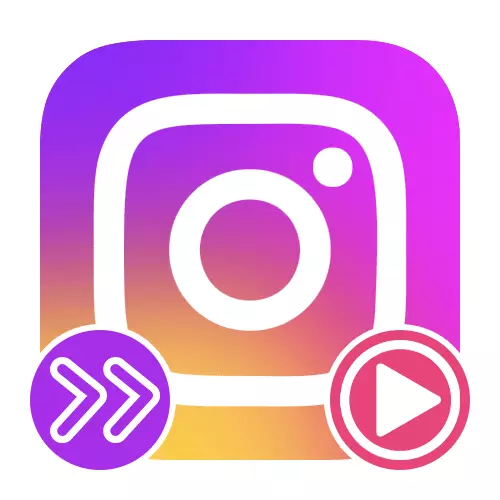
1-қадам: роликті дайындау
Инстаграмдағы нұсқаға қарамастан, инстаграмда бейне жылдамдығымен жұмыс істеуге арналған құралдар берілмейді, мұндай әсерді жасау бөлек болады. Мұны істеу үшін сіз стандартты камераны немесе роликті осы әлеуметтік желі үшін MP4 форматында сақтауға мүмкіндік беретін кез-келген басқа қолайлы қолданбаны қолдана аласыз.
Толығырақ: Видеораны Инстаграмдан телефонға жүктеп алыңыз

Егер сіз ішкі инстаграм камерасының барлық мүмкіндіктерін пайдаланғыңыз келсе, сіз «Параметрлер» бағдарламасындағы «тіркелгі» бөліміне кіріп, «Түпнұсқа жарияланымдар» арқылы автоматты түрде жиналған жазбаларды қосуға болады. Сонымен бірге, бейнені орналастырғаннан кейін оны галереядағы жергілікті көшірмеге ешқандай зақымдайсыз алып тастауға болады.
Толығырақ: Инстаграмдағы тарихтан бейнені жүктеп алыңыз

Сақтау жағдайында ішкі редактордың жоғарғы панеліндегі көрсеткі белгішесін нұқып, ыңғайлы шешім қол жетімді, ал жүктеу растауы. Осылайша, тез роликті шығару және одан әрі жою қажет емес, сонымен қатар, сонымен қатар, максималды ұзақтығы жағынан қатаң шектеулерге байланысты әрдайым толтыру мүмкін емес.
2-қадам: жеделдету әсерін қосу
Әдепкі бойынша, Әлеуметтік желіде, Әлеуметтік желіде бейнеге үдеу әсерін тигізетін құралдар жоқ, демек, кез-келген жағдайда, үшінші тарап қосымшаларының бірі қолданылуы керек. Біз шартты ақысыз негізде және әртүрлі жағдайларда өзекті мүмкіндіктерді ұсынатын екі редакторды қарастырамыз.2 нұсқа: гиперланыс
IOS құрылғыларына арналған гиперландтық мобильді қосымша Инстаграм үшін ресми қосымша болып табылады, ең алдымен, ең алдымен қарапайым, бірақ тиімді бейне үдеуіне бағытталған, бірақ сапа жоғалған жоқ. Әмбебап редакторлардан айырмашылығы, бұл құрал алдын-ала анықталған файлдарды қосу мүмкіндігін қамтамасыз етпейді.
App Store дүкенінен гиперланыс алыңыз
- Бағдарламаны жоғарыда келтірілген сілтемеде орнатқаннан кейін, кез-келген камера қалай жасалатынымен бірдей бейнені жасаңыз. Өкінішке орай, мұнда ешқандай көмекші сүзгілер жоқ, бірақ бұл оларды кейіннен қосуға кедергі болмайды.
- Жазу дайындығын аяқтағаннан кейін, төменгі панельді оң жаққа қарай жылжыту арқылы бейнені 12 рет жеделдету үшін қолданыңыз. Сақтау үшін, экранның жоғарғы оң жақ бұрышына белгі қойыңыз.
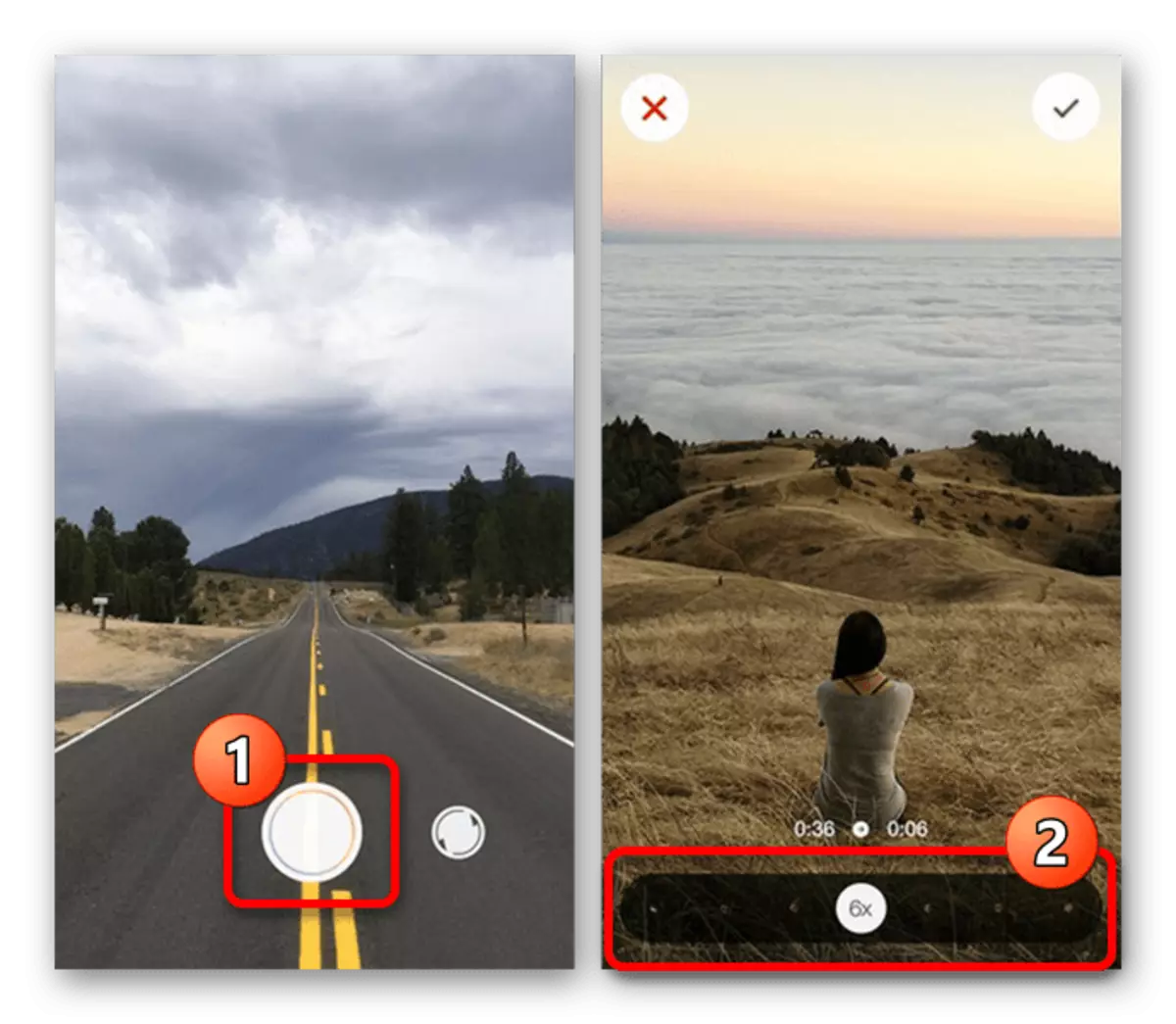

Сақтау кезінде бағдарлама автоматты түрде инстаграмдағы роликті экспорттау үшін автоматты түрде ұсынылады. Жазу көрінісін таңдау, ішкі редактордың көмегімен қажетті өзгертулер енгізіп, жүктеуді растайды.
3-қадам: Бейне басылымы
Бейне дайындық аяқталғаннан кейін, егер сіз мобильді құрылғының жадында немесе таңдалған редактордың нәтижесін қайта сақтауды қаласаңыз, оны тікелей Инстаграмда қолдамаса, орналастыруды қолмен жасау керек. Бұл тапсырманы орындау үшін файл MP4 форматында болуы керек және әлеуметтік желі бөліміне тікелей тікелей сәйкес болуға міндетті.
Ары қарай оқу:
Инстаграмдағы бейнелер мен өлшемдер
Инстаграмдағы стеринске бейне қосу

Қосу ресми қосымшаның төменгі панеліндегі «+» түймесін басу арқылы орындалады және галереядан жазбаны кейіннен таңдау арқылы жүзеге асырылады. Жалпы, рәсім сәл модификацияланған редактор санамай, суреттермен жұмыс істеуден өзгеше емес.
